显示器进入休眠模式怎么打开 电脑显示器频繁进入休眠怎么办
更新时间:2024-03-18 12:01:37作者:xtang
显示器进入休眠模式是一种智能省电的功能,能够有效延长显示器的使用寿命,但有时候我们可能会遇到显示器频繁进入休眠的情况,这不仅影响我们的正常使用,也可能是显示器存在问题的信号。那么当电脑显示器频繁进入休眠时,我们应该如何处理呢?接下来就让我们一起来探讨一下。
具体方法:
1.首先点击电脑桌面中的计算机。
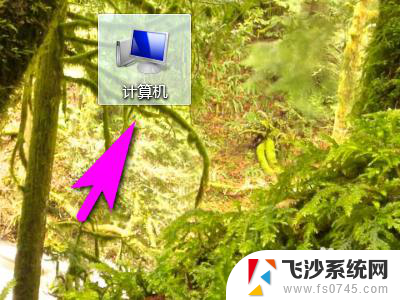
2.然后点击打开控制面板。
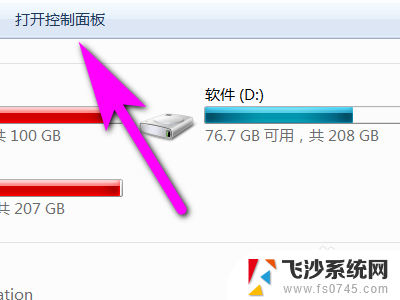
3.接着点击打开电源选项。
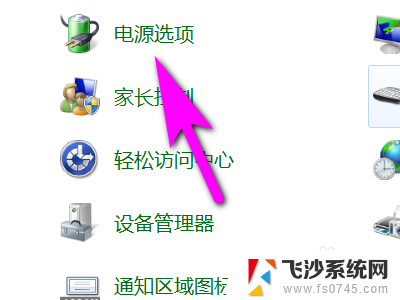
4.然后点击选择关闭显示器的时间。
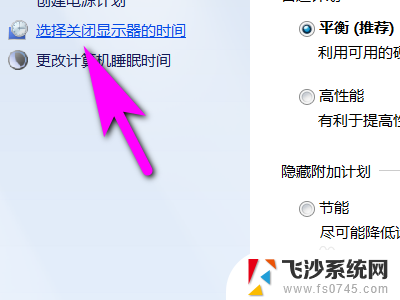
5.接着点击关闭显示器右侧的三角形。
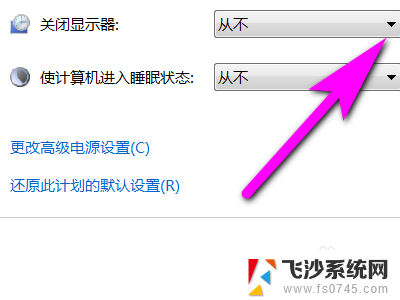
6.然后选择永不。
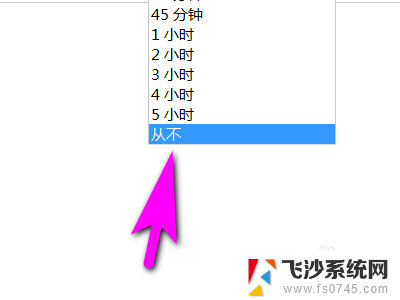
7.最后点击保存修改就可以了。
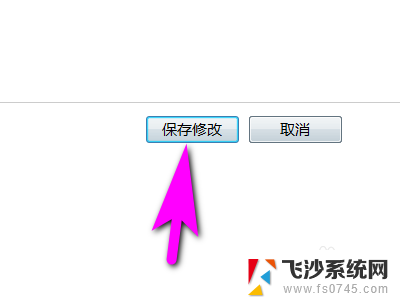
以上是有关如何打开显示器休眠模式的全部内容,如果您需要的话,您可以按照小编的步骤进行操作,希望对大家有所帮助。
显示器进入休眠模式怎么打开 电脑显示器频繁进入休眠怎么办相关教程
-
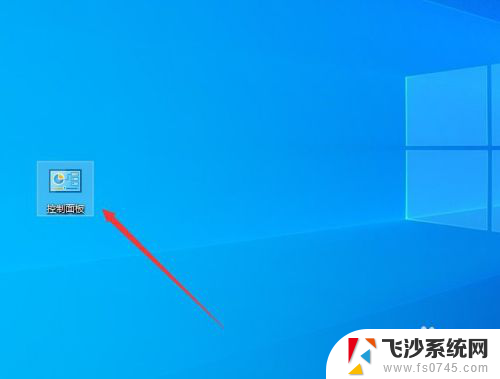 显示器处于休眠状态怎样解除 显示器自动进入睡眠状态怎么解决
显示器处于休眠状态怎样解除 显示器自动进入睡眠状态怎么解决2024-03-28
-
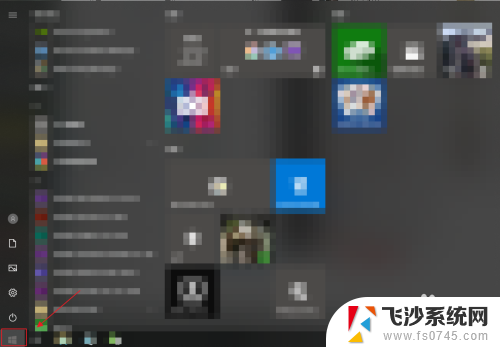 笔记本盖上盖子休眠 怎样通过合上笔记本电脑盖子让电脑进入睡眠或休眠模式
笔记本盖上盖子休眠 怎样通过合上笔记本电脑盖子让电脑进入睡眠或休眠模式2024-03-07
-
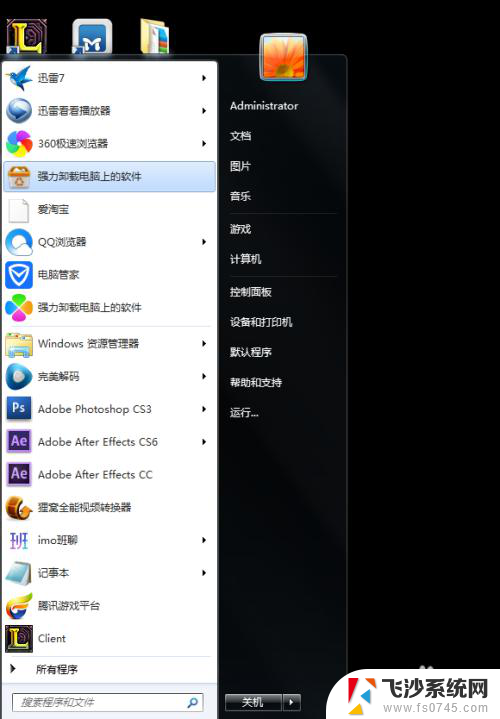 如何设置显示器休眠时间 如何调整电脑与显示器的休眠时间
如何设置显示器休眠时间 如何调整电脑与显示器的休眠时间2024-01-05
-
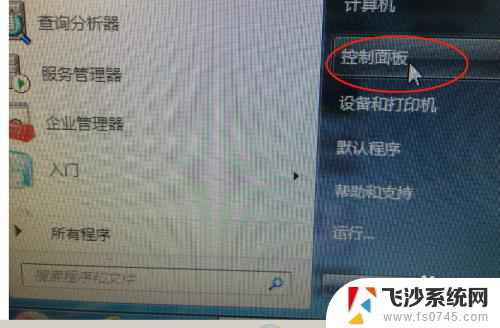 电脑没有休眠模式怎么办 怎么延长电脑休眠时间
电脑没有休眠模式怎么办 怎么延长电脑休眠时间2024-03-29
- 电脑快捷睡眠键是什么 Windows 10如何快速进入睡眠模式
- 睡眠开机的快捷键 Windows 10 如何快速进入睡眠模式
- 电脑睡眠模式壁纸 怎样在电脑上设置休眠壁纸
- 电脑睡眠状态快捷键 Windows 10如何快速进入睡眠模式
- 电脑休眠后打开东西都没了 电脑休眠后程序自动关闭怎么办
- 电脑调整休眠时间在哪 电脑休眠时间怎么改
- 电脑如何硬盘分区合并 电脑硬盘分区合并注意事项
- 连接网络但是无法上网咋回事 电脑显示网络连接成功但无法上网
- 苹果笔记本装windows后如何切换 苹果笔记本装了双系统怎么切换到Windows
- 电脑输入法找不到 电脑输入法图标不见了如何处理
- 怎么卸载不用的软件 电脑上多余软件的删除方法
- 微信语音没声音麦克风也打开了 微信语音播放没有声音怎么办
电脑教程推荐
- 1 如何屏蔽edge浏览器 Windows 10 如何禁用Microsoft Edge
- 2 如何调整微信声音大小 怎样调节微信提示音大小
- 3 怎样让笔记本风扇声音变小 如何减少笔记本风扇的噪音
- 4 word中的箭头符号怎么打 在Word中怎么输入箭头图标
- 5 笔记本电脑调节亮度不起作用了怎么回事? 笔记本电脑键盘亮度调节键失灵
- 6 笔记本关掉触摸板快捷键 笔记本触摸板关闭方法
- 7 word文档选项打勾方框怎么添加 Word中怎样插入一个可勾选的方框
- 8 宽带已经连接上但是无法上网 电脑显示网络连接成功但无法上网怎么解决
- 9 iphone怎么用数据线传输文件到电脑 iPhone 数据线 如何传输文件
- 10 电脑蓝屏0*000000f4 电脑蓝屏代码0X000000f4解决方法